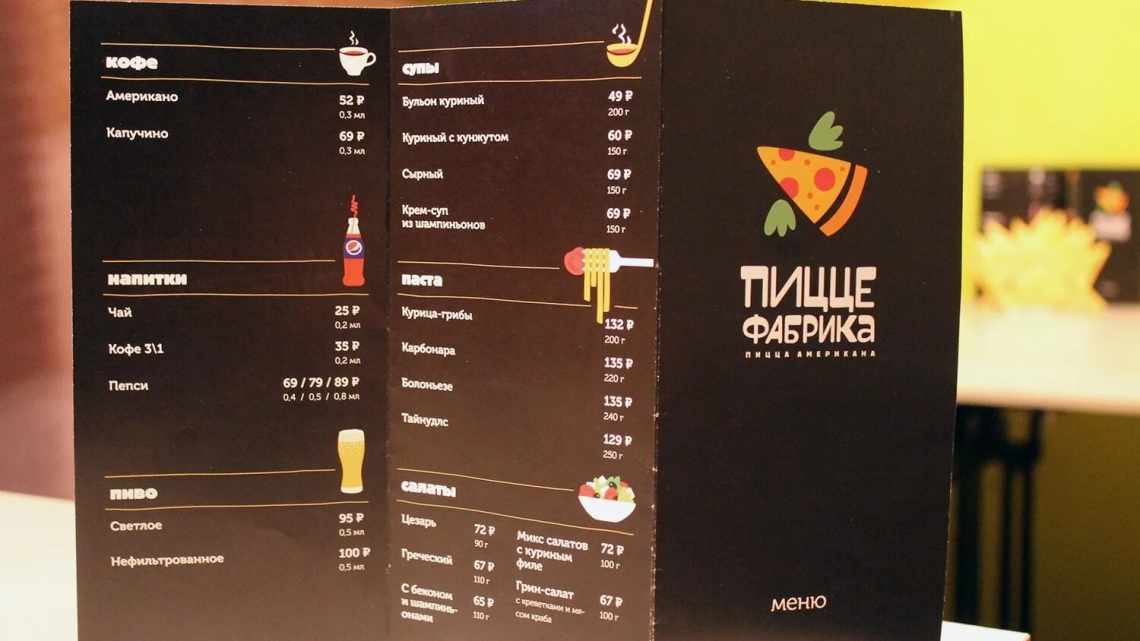Safari пропонує безліч спеціальних функцій, розроблених для веб-розробників. Всі вони зібрані в меню «Розробка», яке за замовчуванням не відображається в рядку меню. У меню «Розробка» містяться параметри для зміни агента користувача, відображення веб-інспектора та консолі помилок, вимкнення JavaScript або кешів Safari. Навіть якщо ви не розробник, деякі з цих функцій можуть виявитися корисними.
Використовувати меню «Розробка» досить просто: кожен елемент у меню відноситься до завантаженої і самої передньої сторінки або вкладки Safari, а потім до будь-яких завантажених веб-сторінок. Винятком є команда, наприклад «Порожні кеші», яка робить глобальний вплив на Safari.
Інформація у цій статті відноситься до версій Safari з 8 по 12, хоча більша її частина також з'являється в більш ранніх версіях меню «Розробка».
Показати меню розробки в Safari
Перш ніж ви зможете використовувати меню «Розробка», вам слід зробити приховане меню видимим. Це просте завдання, набагато простіше, ніж відкрити меню «Зневадження», яке - до Safari 4 - містило всі команди, які тепер знаходяться в меню «Розробка». Однак не думайте, що старе меню налагодження більше не актуальне; він все ще існує і містить багато корисних інструментів.
- Запустіть Safari з теки Dock або Mac.
- Відкрийте параметри Safari, клацнувши Safari на панелі меню і вибравши пункт меню «Параметри».
- Перейдіть на вкладку «Додаткові».
- Позначте пункт меню Показати у рядку меню.
Якщо ви коли-небудь захочете вимкнути «Розробник», зніміть позначку у вікні «Safari» > «Параметри» > «Додаткові».
Використання меню «Розробка»
Меню «Розробка» відображається у рядку меню Safari між пунктами «Закладки» та «Вікно». Меню «Розробка» особливо зручне для веб-розробників, але звичайні користувачі також можуть знайти його корисним.
Деякі з пунктів меню «Розробка», які можна знайти найбільш корисними, включають:
- Відкрити сторінку за допомогою: дозволяє відкрити поточну веб-сторінку у будь-якому переглядачі, встановленому на вашому Mac. Якщо ви коли-небудь відвідуєте веб-сайт, який не працює правильно з Safari, використовуйте цю команду, щоб швидко перейти на ту ж веб-сторінку в іншому браузері.
- Користувацький агент: користувацький агент - це рядок тексту, який браузер відправляє веб-серверу, на якому розміщена веб-сторінка. Якщо ви коли-небудь відвідували веб-сторінку, на якій було оголошено, що Safari не підтримується, то саме так сайт дізнався, який браузер ви використовуєте. У більшості випадків не підтримується нонсенс, і за допомогою цього пункту меню ви можете змінити користувацький агент, щоб імітувати його з іншого браузера. Ви можете бути здивовані тим, скільки разів веб-сторінка не працює раптово, просто змінивши користувацький агент.
- Порожні кеші: Safari зберігає кеш нещодавно відвіданих сайтів. Дані, що зберігаються в цьому кеші, включають всі елементи сторінки, які можна використовувати для швидкої візуалізації веб-сайту при поверненні на сторінку. Іноді кеш може бути старим або пошкодженим, що призводить до неправильного відображення веб-сторінки. Очищення кешу може вирішити ці проблеми і навіть прискорити Safari.
Більшість пунктів меню, що залишилися, ймовірно, більш корисні для веб-розробників, але якщо вас цікавить, як створюються веб-сайти, то можуть бути цікаві такі пункти:
- Показати веб-інспектора: це відкриває веб-інспектор у нижній частині поточної сторінки. За допомогою веб-інспектора ви можете вивчити елементи, які були використані при створенні сторінки.
- Показати джерело сторінки: показує HTML-код поточної сторінки.
- Показати ресурси сторінки: при цьому відкривається бічна панель інспектора ресурсів у веб-інспекторі. Він дозволяє легко побачити, які зображення, сценарії, таблиці стилів та інші елементи використовуються на поточній сторінці.
- Почати запис на часовій шкалі: якщо ви хочете подивитися, як завантажується і працює веб-сторінка, спробуйте запустити запис на тимчасовій шкалі. Це створює графік, що показує мережеву активність і те, як кожен елемент сайту завантажується і використовується. Це забезпечує цікаве відображення, але не забудьте вимкнути цю функцію, вибравши «Зупинити запис за часовою шкалою». В іншому випадку ви використовуєте ресурси вашого Mac для невиробничих завдань - якщо ви не веб-розробник.
- Увійдіть у режим адаптивного дизайну. Ще одним інструментом для веб-розробників є вбудований симулятор, який дозволяє попередньо переглянути, як ваша веб-сторінка виглядатиме при різних роздільній здатності екрану або на різних пристроях, таких як iPad або iPhone. Просто завантажте цікаву сторінку і виберіть «Вхід у режим адаптивного дизайну» для попереднього перегляду сторінки. Ви можете спробувати рендеринг сторінки за допомогою різних пристроїв або вибрати роздільну здатність екрану для використання. Коли ви закінчите, поверніться в меню «Розробка» і виберіть «Вийти з режиму адаптивного дизайну».
- Експериментальні функції: якщо ви відчуваєте себе сміливим, ви можете спробувати деякі з функцій, які можуть опинитися в майбутніх версіях браузера Safari.
З меню «Розробка» витратьте деякий час, щоб випробувати різні пункти меню. Ви, ймовірно, отримаєте кілька обраних, які ви будете часто використовувати.